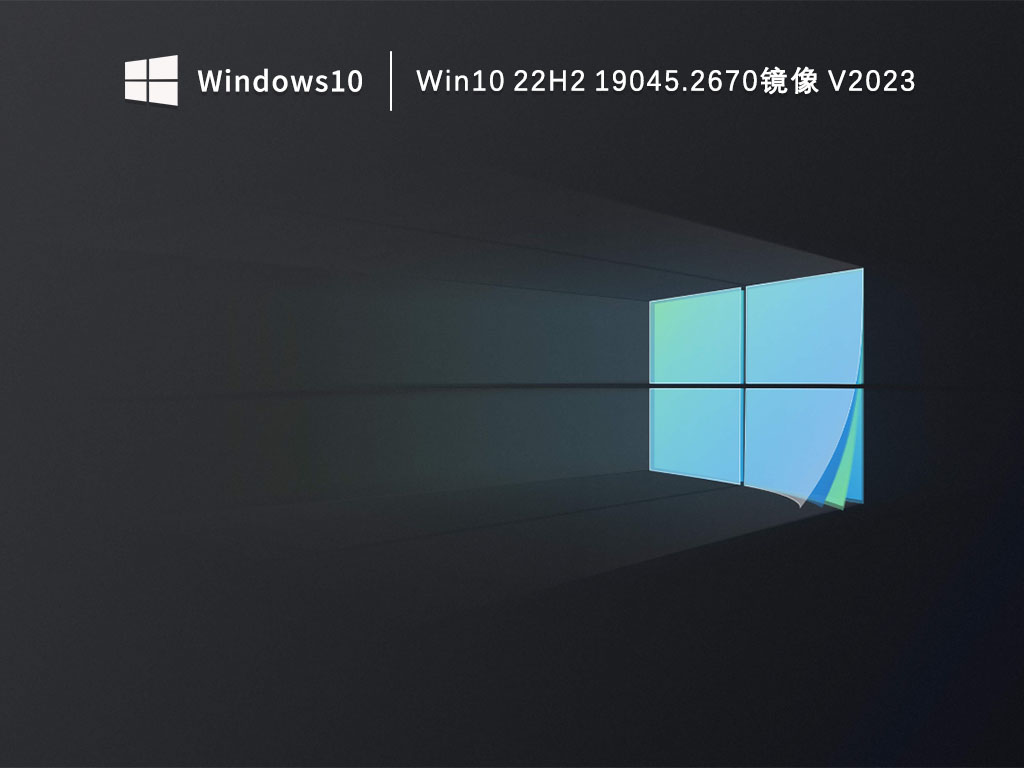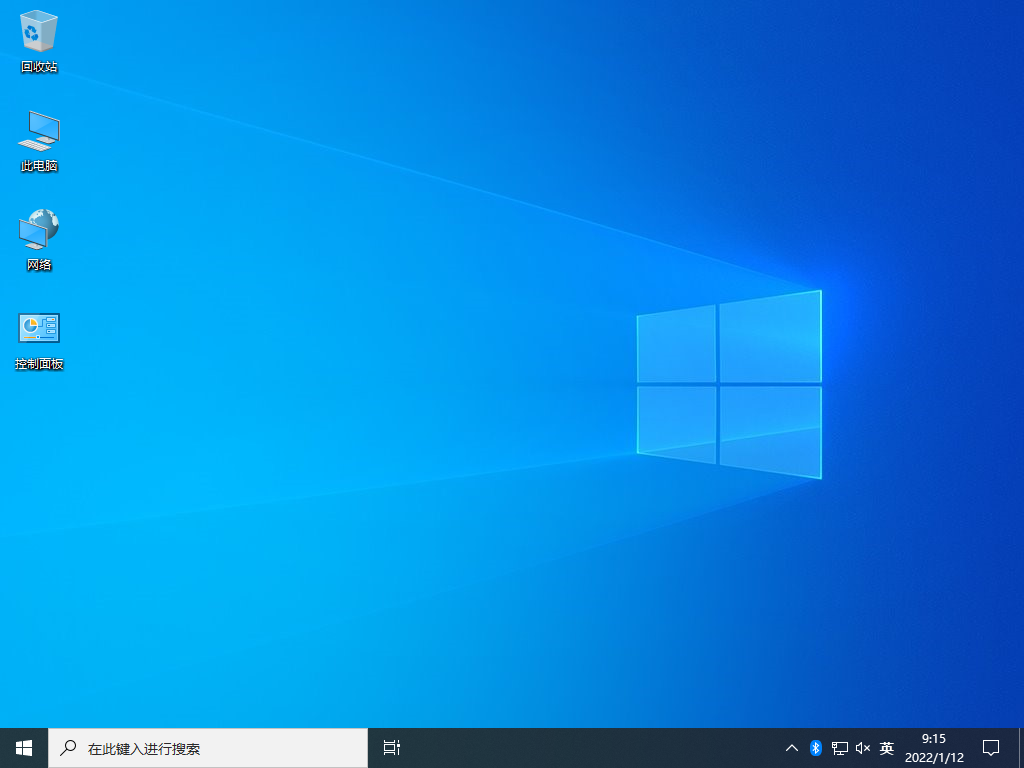Win10 22H2 19045.2670镜像 V2023
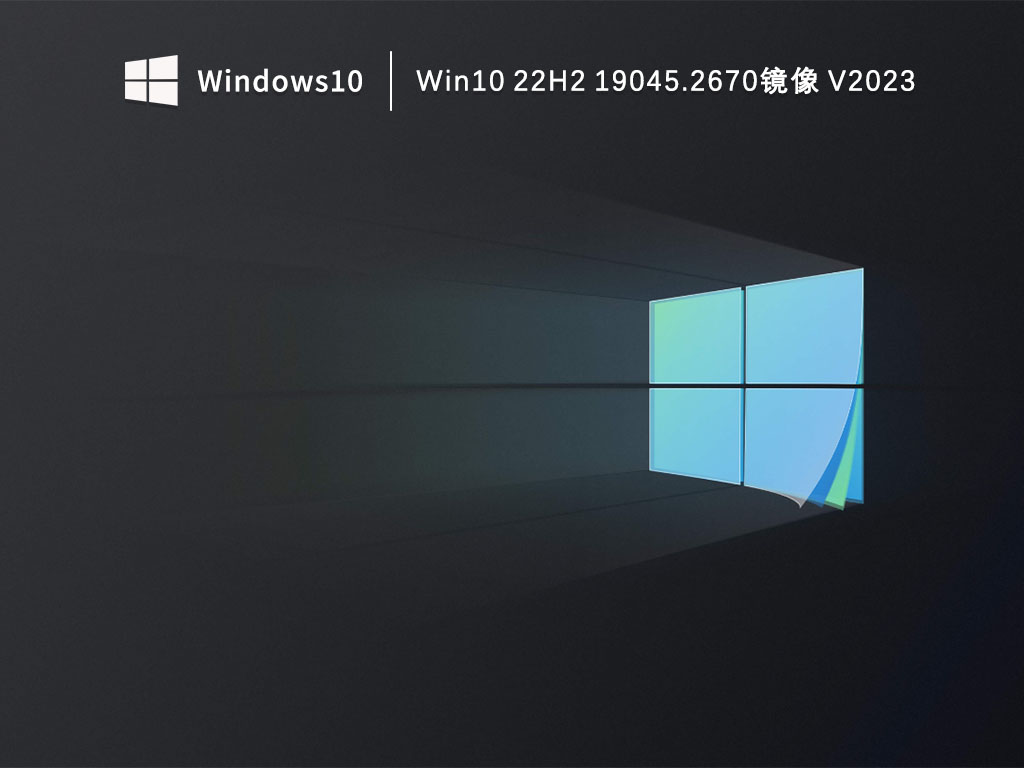
 无插件
无插件
 360
√
360
√
 腾讯
√
腾讯
√
 金山
√
金山
√
 瑞星
√
瑞星
√
微软今日向广大Win10 22H2用户发布了最新预览版的更新,使用补丁KB5022906即可升级为19045 2670版本,修复了影响cbs log等问题,为了让用户们能够提早体验该版本,纯净之家使用补丁制作了全新的镜像文件,有兴趣的小伙伴欢迎来下载使用。
更新内容
我们修复了阻止超链接在 Microsoft Excel 中工作的问题。
我们修复了影响 Appx 状态存储库的问题。当您删除用户配置文件时,清理工作尚未完成。正因为如此,它的数据库随着时间的推移而增长。当用户登录到 FSLogix 等多用户环境时,这种增长可能会导致延迟。
我们为墨西哥合众国 2023 年的夏令时变更令提供了支持。
我们修复了两个或多个线程之间的资源冲突问题(称为死锁)。此死锁影响了 COM+ 应用程序。
我们修复了影响 IE 模式的问题。状态栏上的文本并不总是可见的。
我们修复了影响cbs.log 的问题。此问题记录的消息不是cbs.log中的错误消息。
我们改进了Remove-Item cmdlet 对 Microsoft OneDrive 文件夹的工作方式。
我们解决了影响 AppV 的问题。它阻止文件名具有正确的字母大小写(大写或小写)。
我们修复了影响 Microsoft Edge 的问题。该问题删除了 Microsoft Edge 的冲突政策。当您在 Microsoft Intune 租户中设置MDMWinsOverGPFlag并且 Intune 检测到策略冲突时,会发生这种情况。
我们修复了影响 Azure Active Directory (Azure AD) 的问题。使用预配包进行批量预配失败。
我们修复了影响特定流媒体应用程序的问题。该问题在应用程序播放广告后停止了视频播放。
我们修复了影响MSInfo.exe 的问题。它没有正确报告 Windows Defender 应用程序控制 (WDAC) 用户模式策略的执行状态。
我们修复了可访问性问题。他们影响了设置主页上的讲述人。
我们修复了影响本地安全机构子系统服务 (LSASS) 的问题。在加入域的计算机上运行Sysprep后,LSASS 可能已停止响应。
我们解决了影响虚拟机 (VM) 的问题。当您在精简配置方案中将新磁盘添加到存储池时,它们会停止响应。
系统配置要求:
1、处理器:1 GHz 64位处理器。
2、内存:4 GB及以上。
3、显卡:带有 WDDM 1.0或更高版本驱动程序Direct×9图形设备。
4、硬盘可用空间:50 G以上(主分区,NTFS格式)。
5、显示器:要求分辨率在1024×768像素及以上,或可支持触摸技术的显示设备。
系统安装教程:
一、系统盘安装
1、首先解压本站下载的系统包至D盘或者其他盘
注意:不能解压到C盘,因为C盘在重装系统时候会被格式化
2、在安装过程中需要关闭360、Q管等杀毒软件,避免误报导致安装失败。
3、然后打开解压目录,运行“番茄一键装机”启动器,然后点击“立即安装到本机”
4、准备进入全程自动安装,无需人工干预,安装过程大概5分钟。


二、U盘系统安装
使用“番茄一键装机”怎么制作U盘启动盘?
第一步:下载番茄一键装机,启动软件进入到主界面,点击“U盘启动盘” 进入U盘启动盘制作流程;

第二步:把U盘插入电脑,番茄一键装机自动识别U盘;
第三步:点击【开始制作】,会提示格式化U盘(请确保U盘没有重要文件),点击【确定】开始格式化U盘;
第四步:开始U盘启动盘制作过程,自动下载PE文件到U盘;
第五步:等待大约2分钟左右,提示制作完成,拔掉U盘即可;
U盘启动盘制作的相关小功能介绍,如下图

升级启动盘:可以直接升级已制作好的U盘启动盘,建议按需升级使用;
归还空间:如果U盘不在当做U盘启动盘用的时候,可以把之前的分区(H、J)重新划分成一个分区,释放空间;
格式转换:支持U盘格式转换,FAT/FAT32和NTFS之间任意转换;
模拟启动:支持BIOS、UEFI(X64)、UEFI(X86)模拟启动U启动盘;
快捷键查询:支持各大主板启动键查询;
使用U盘启动盘安装系统教程
1、制作好时候,在电脑中打开U盘,下载镜像文件,然后解压到U盘中。
2、重新打开电脑,按住“Esc”键,直到出现“Start Setup Menu”后在松开按键,按住F9键,进入到Boot Device Option”界面。然后选择“USB flash device”选项。
3、然后通过键盘上的上下键来选择“安装原版(windowsxxx)”选项,点击回车键,开始安装系统。
4、在“Windowsxxx”界面中点击“下一步”、“现在安装”,然后勾选“我接受许可条款”,点击“下一步”。
5、在“自定义”界面中,选择“自定义:仅安装Windows高级)(C)”选项,点击【回车键】确定。选择选择系统盘C盘,点击【下一步】,接下来耐心等待安装过程。
6、系统安装完毕之后,电脑自动重新启动,就可以使用啦
温馨提示:
1、在重装系统之前一定要注意备份电脑上的重要文件。
2、准备的U盘内存尽量大一些,因为系统文件占用的内存会很大
3、在重装系统的时候,一定要保障电脑不会突然断电。
大家正在下
- 64位
- 32位
- 64位
- 64位
- 64位
win10热门系统